Jupyter 无法下载文件夹如何实现曲线救国
原问题:
解决方法是:
1. 找到你想下载的文件夹
2. 打开文件夹,新建一个ipynb
3. 粘贴下面代码并运行
4. 回到文件夹,刷新,看到多了个archive.tar的压缩文件,下载这个文件解压就行。
import os
import tarfile
def recursive_files(dir_name='.', ignore=None):
for dir_name,subdirs,files in os.walk(dir_name):
if ignore and os.path.basename(dir_name) in ignore:
continue
for file_name in files:
if ignore and file_name in ignore:
continue
yield os.path.join(dir_name, file_name)
def make_tar_file(dir_name='.', tar_file_name='tarfile.tar', ignore=None):
tar = tarfile.open(tar_file_name, 'w')
for file_name in recursive_files(dir_name, ignore):
tar.add(file_name)
tar.close()
dir_name = '.'
tar_file_name = 'archive.tar'
ignore = {'.ipynb_checkpoints', '__pycache__', tar_file_name}
make_tar_file(dir_name, tar_file_name, ignore)
补充 知识:Jupyter安装拓展nbextensions及解决官网下载慢的问题
Anaconda Jupyter安装拓展nbextensions
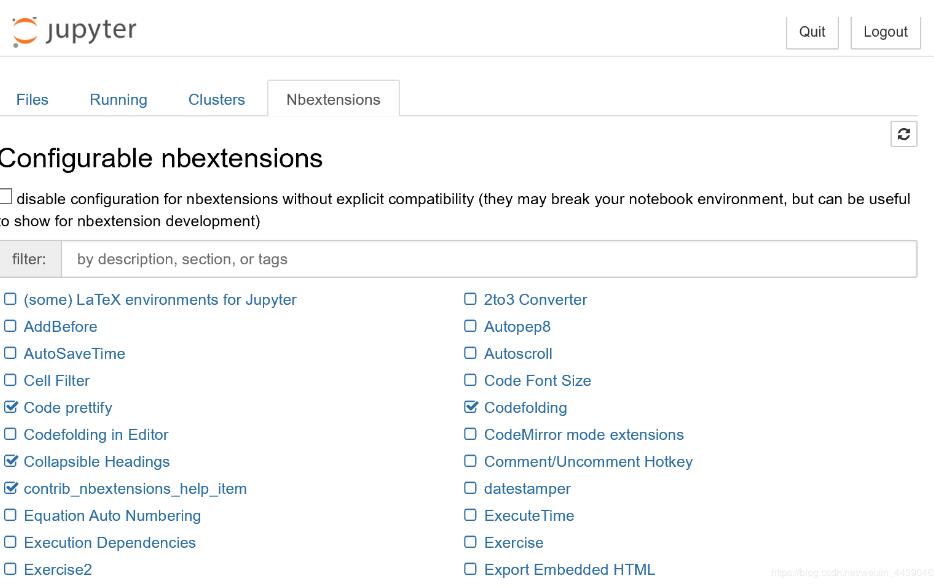
先在终端pip两个包:
Pip install jupyter_contrib_nbextensions
Pip install jupyter_nbextensions_configurator
安装成功后
Jupyter contrib nbextension install --user
Pip install jupyter_contrib_nbextensions
Pip install jupyter_nbextensions_configurator
Jupyter contrib nbextension install --user
使用豆瓣镜像:
但是直接这样pip下载很慢,简直慢到怀疑人生,下载了半天还下载失败了/(ㄒoㄒ)//(ㄒoㄒ)/
所以我们可以使用豆瓣镜像,即在后面加 -i https://pypi.douban.com/simple
这个堪称神器呀,下载的时候刷刷的O(∩_∩)O
Pip install jupyter_contrib_nbextensions -i https://pypi.douban.com/simple
Pip install jupyter_nbextensions_configurator -i https://pypi.douban.com/simple
后面操作不变:
Jupyter contrib nbextension install --user
Pip install jupyter_contrib_nbextensions -i https://pypi.douban.com/simple
Pip install jupyter_nbextensions_configurator -i https://pypi.douban.com/simple
Jupyter contrib nbextension install --user
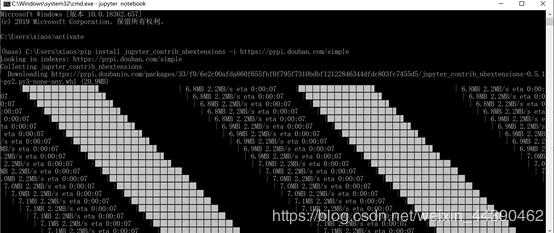
最后再打开jupyter
jupyter notebook
操作成功后重启jupyter 如下图所示,增加了Nbextensions一栏
但是刚进去时是灰色的,取消勾选红色圈圈中的勾选项即可
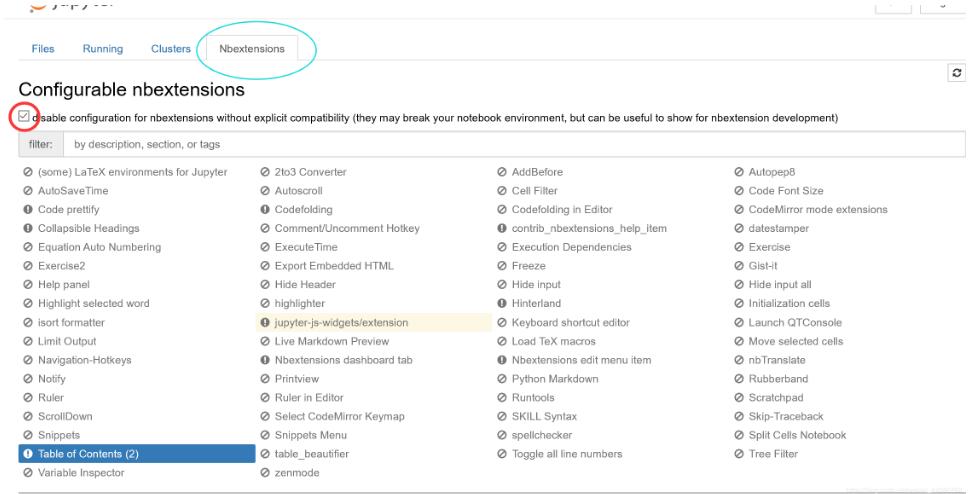
拓展安装完成,现在就可以添加一些常用的插件了(●'◡'●)
以上这篇Jupyter 无法下载文件夹如何实现曲线救国就是小编分享给大家的全部内容了,希望能给大家一个参考,也希望大家多多支持我们。

